无线网络已经成为了我们生活中必不可少的一部分,在现代社会中。其设置对于正常使用无线网络至关重要,而家庭WiFi路由器作为连接我们家庭各个设备与互联网之...
2023-12-15 125 设置家庭路由器
随着家庭网络的普及,越来越多的人开始购买家庭路由器,以满足多设备联网的需求。然而,对于新手来说,设置家庭路由器可能是一项相对困难的任务。本文将为大家提供一份简易教程,帮助新手轻松设置家庭路由器。
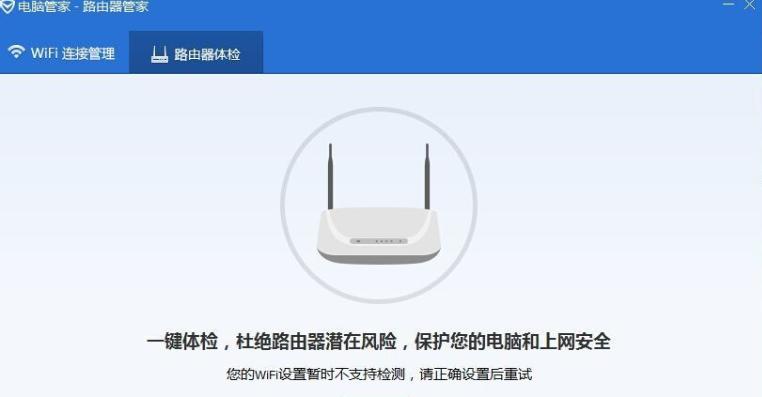
一、了解家庭路由器的基本概念
在开始设置家庭路由器之前,首先需要了解一些基本概念。家庭路由器是一种网络设备,用于将互联网连接分享给家中的多个设备。它通常具有无线网络功能,可以连接手机、电脑、智能电视等设备,并为它们提供互联网连接。
二、准备工作:购买合适的家庭路由器
在设置家庭路由器之前,首先需要购买一个合适的路由器。根据自己的需求,选择适合家庭使用的路由器型号,并确保它具备所需的功能,如无线网络覆盖范围、支持的设备数量等。

三、连接路由器和宽带调制解调器
将提供互联网连接的宽带调制解调器(通常由网络运营商提供)与家庭路由器连接起来,可以通过网线将两者相连。这样,路由器就能够接收到互联网信号,并将其分发给家中的各个设备。
四、登录路由器管理界面
打开电脑上的浏览器,在地址栏中输入路由器的IP地址。根据路由器型号不同,其IP地址可能会有所不同,可以在路由器说明书或官方网站上找到准确的IP地址。输入IP地址后,按下回车键,即可进入路由器的管理界面。
五、设置路由器登录密码
为了保护家庭网络的安全,设置一个强密码是必要的。在管理界面中,找到“设置登录密码”的选项,并根据提示进行设置。密码应包含字母、数字和特殊字符,并且长度不少于8位。

六、进行无线网络设置
在管理界面中,找到“无线设置”选项,并进入无线网络设置页面。在这里,可以设置无线网络的名称(SSID)和密码。SSID是用于识别无线网络的名称,而密码则是连接无线网络所需的凭证。
七、启用无线网络加密
为了保护家庭网络的安全性,建议启用无线网络加密。在无线网络设置页面中,找到加密方式选项,并选择WPA2-PSK(或其他加密方式)。设置一个强密码作为无线网络的安全密钥。
八、设置IP地址分配方式
在管理界面中,找到“LAN设置”选项,并进入局域网设置页面。在这里,可以设置IP地址分配方式,通常有两种选择:DHCP和静态IP。对于大多数家庭用户来说,选择默认的DHCP即可,它会自动为连接到路由器的设备分配IP地址。
九、设置端口转发
如果需要在家庭网络中使用某些特定应用程序或进行网络游戏等,可能需要设置端口转发。在管理界面中,找到“端口转发”选项,并按照应用程序提供商提供的指南进行设置。
十、设置家长控制
为了保护家庭成员的上网安全,可以设置家长控制功能。在管理界面中,找到“家长控制”选项,并按照指南设置合适的时间和内容限制。
十一、更新路由器固件
路由器厂商会定期发布新的固件版本,用于修复漏洞和提升性能。在管理界面中,找到“固件更新”选项,并检查是否有可用的更新。如有更新,按照指南进行固件升级。
十二、连接其他设备
在完成路由器设置后,就可以开始连接其他设备了。根据设备类型,可以选择通过无线网络或有线连接的方式与路由器相连。
十三、测试网络连接
连接设备后,可以通过打开浏览器并访问一个网站来测试网络连接是否正常。如果能够正常访问网站,则说明路由器设置成功。
十四、解决常见问题
在设置过程中可能会遇到一些问题,如无法访问路由器管理界面、无法连接互联网等。可以参考路由器说明书中的故障排除部分或联系厂商技术支持进行解决。
十五、
通过本文的简易教程,相信新手们可以轻松地设置家庭路由器了。设置家庭路由器不仅可以实现多设备联网,还能保护家庭网络的安全性。如果遇到问题,不妨寻求厂商的技术支持,他们将会给予适当的帮助。祝愿大家享受顺畅的家庭网络体验!
标签: 设置家庭路由器
版权声明:本文内容由互联网用户自发贡献,该文观点仅代表作者本人。本站仅提供信息存储空间服务,不拥有所有权,不承担相关法律责任。如发现本站有涉嫌抄袭侵权/违法违规的内容, 请发送邮件至 3561739510@qq.com 举报,一经查实,本站将立刻删除。
相关文章

无线网络已经成为了我们生活中必不可少的一部分,在现代社会中。其设置对于正常使用无线网络至关重要,而家庭WiFi路由器作为连接我们家庭各个设备与互联网之...
2023-12-15 125 设置家庭路由器